Airplay Windows : comment envoyer la musique
 Medhi Naitmazi
Medhi Naitmazi- Il y a 13 ans (Màj il y a 9 ans)
- 💬 47 coms
- 🔈 Écouter
 Aujourd'hui, nous allons voir comment envoyer la musique via AirPlay sur Windows.
Aujourd'hui, nous allons voir comment envoyer la musique via AirPlay sur Windows.
Comme d'habitude sur iPhoneSoft, voici une nouvelle astuce pour les débutants qui vient garnir la section iPhone facile (voir tous nos tutos iPhone Facile).
Ces petites astuces aident souvent les débutants, mais peuvent également parfois surprendre les plus experts d'entre nous ! Pour les débutants, voici notre lexique pour iPhone, iPod et iPad. Enfin si vous rencontrez des problèmes ou voulez partager vos expériences, n'hésitez pas à vous diriger vers le forum.
Alors qu'il est possible, comme sur l'Apple TV, d'envoyer un flux vidéo, audio ou photo via AirPlay sur Mac ou même d'envoyer un flux AirPlay via Android, certains veulent envoyer de l'audio en AirPlay sur un ordinateur Windows.
Pour cela, il vous faudra évidemment un iPhone, iPod touch ou iPad avec la fonction AirPlay (iOS 5 minimum).
Ensuite, voilà le tuto :
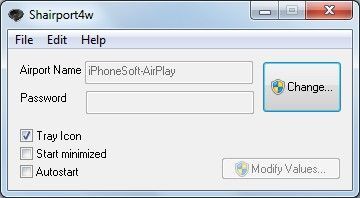
- Mettez votre PC sur le même réseau Wi-Fi que votre iPhone
- Téléchargez Shairport4w sur votre PC
- Décompressez-le
- Lancez Shairport4w
- Nommez votre PC AirPlay avec le nom que vous voulez et laissez les champs mots de passe vides
- Choisissez les options que vous voulez (démarrage auto, mini-icône visible...)
- Lancez la musique ou une vidéo sur votre iPhone
- Le symbole AirPlay devrait s'afficher, appuyez dessus
- Sélectionnez votre ordinateur
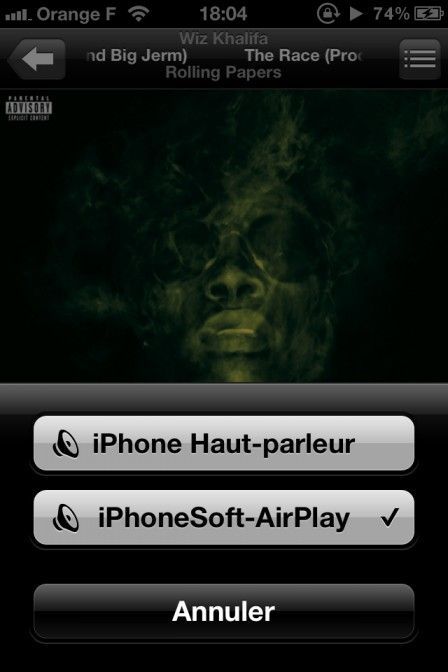
Et voilà, vous envoyez votre musique sur l'ordinateur via AirPlay. Maintenant, vous pouvez par exemple brancher des enceintes à l'ordinateur pour avoir un meilleur son.



















